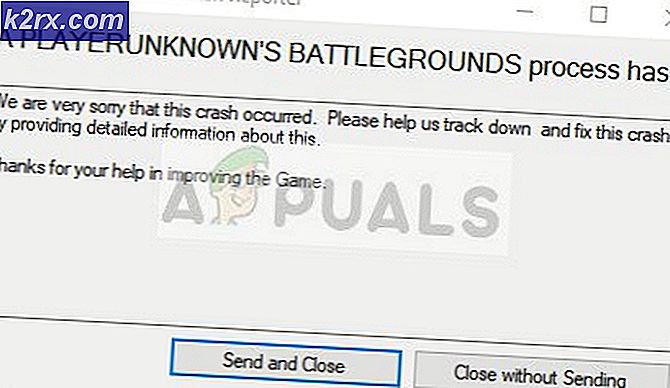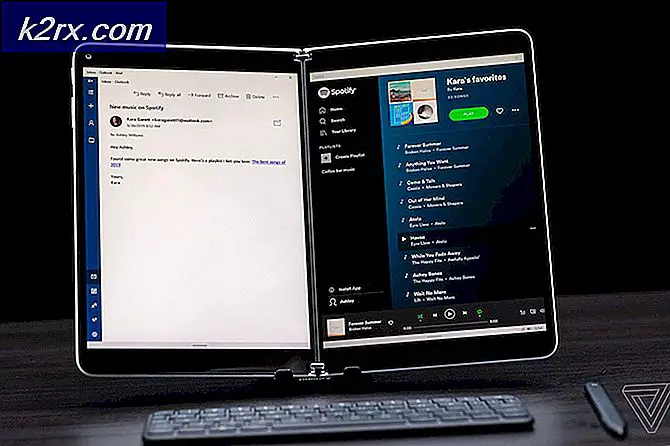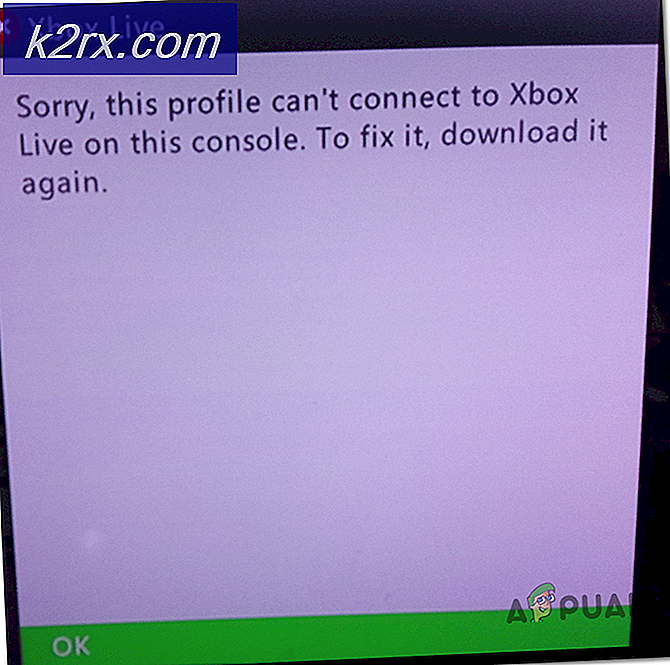Oplossing: ongeldige waarde voor registerfout
Windows Store was een van de belangrijkste toevoegingen in Microsoft Windows. Aanvankelijk was het geïntegreerd in Windows 8, maar er waren op dat moment enkele ernstige problemen. Hoewel Microsoft een geweldig initiatief heeft genomen, moet er ook rekening mee worden gehouden dat Apple een App Sore heeft die ver bevolkt en geavanceerd is in de Windows Store van Microsoft.
In de nieuwste versie van Windows, oftewel Windows 10, is de winkel geïntegreerd met een aantal belangrijke oplossingen en is deze veel toegankelijker dan voorheen. Maar de gebruikers, die hun vorige Windows hebben opgewaardeerd naar Windows 10, hebben een fout gerapporteerd die ongeldige waarde wordt genoemd voor het register bij het openen van de Windows Store-toepassing. Het is in feite een groot probleem dat moet worden overwogen.
Dus, in deze handleiding, zouden we dit probleem oplossen dat rondspoken in Windows Store.
Reden achter de Windows Store-fout Ongeldige waarde voor register:
De uiteindelijke reden waarom dit probleem optreedt, is mogelijk de registerbestanden die specifiek zijn voor Windows Store. Deze registerbestanden kunnen beschadigd zijn door een aantal externe interrupts. Volg de onderstaande oplossingen om dit probleem op te lossen.
Oplossingen om de Windows Store-fout te herstellen Ongeldige waarde voor register:
Methode # 1: de Windows Store opnieuw registreren:
De meest succesvolle methode om Windows Store weer aan het werk te krijgen, is het opnieuw registreren. Volg hiervoor de onderstaande stappen om dit te doen.
1. Open de opdrachtprompt door met de rechtermuisknop te klikken op het pictogram van het menu Start en de opdrachtprompt (beheerder) te selecteren . Zorg ervoor dat u het uitvoert als beheerder .
PRO TIP: Als het probleem zich voordoet met uw computer of een laptop / notebook, kunt u proberen de Reimage Plus-software te gebruiken die de opslagplaatsen kan scannen en corrupte en ontbrekende bestanden kan vervangen. Dit werkt in de meeste gevallen, waar het probleem is ontstaan door een systeembeschadiging. U kunt Reimage Plus downloaden door hier te klikken2. Typ of plak de volgende regel met code in de opdrachtprompt gevolgd door de Enter- toets om deze uit te voeren.
powershell -ExecutionPolicy Onbeperkt toevoegen-AppxPackage -DisableDevelopmentMode -Register $ Env: SystemRoot \ WinStore \ AppxManifest.XMLAls u tijdens het proces een foutmelding krijgt, zorgt u ervoor dat SYSTEM als eigenaar is ingesteld en dat u de beheerdersrechten hebt. Nadat het proces is voltooid, opent u de app Store en controleert u of het probleem is opgelost.
Methode # 2: Wis de Windows Store-caches
Cachebestanden kunnen ook van invloed zijn op de werking van Windows Store. Dus, het opruimen van deze bestanden kan de truc voor je doen.
1. Open het menu Uitvoeren door op de Win + R- toetsen op het toetsenbord te drukken. Typ exe in het tekstvak en druk op de Enter- toets om het opschonen te starten.
2. Start de Windows Store-app opnieuw en controleer op de fout als deze nog steeds aanhoudt of niet.
PRO TIP: Als het probleem zich voordoet met uw computer of een laptop / notebook, kunt u proberen de Reimage Plus-software te gebruiken die de opslagplaatsen kan scannen en corrupte en ontbrekende bestanden kan vervangen. Dit werkt in de meeste gevallen, waar het probleem is ontstaan door een systeembeschadiging. U kunt Reimage Plus downloaden door hier te klikken